JavaScript используется более чем на 97% всех современных сайтов. Без его поддержки пользователи сталкиваются с недоступными элементами интерфейса, неработающими формами и отсутствием динамического контента. Если JavaScript отключён, функциональность веб-приложений резко ограничивается – от интернет-банкинга до онлайн-магазинов.
Некоторые браузеры позволяют вручную отключать JavaScript – чаще всего это связано с настройками конфиденциальности или действиями расширений. Проверка и активация JavaScript может отличаться в зависимости от браузера: в Google Chrome это делается через раздел «Конфиденциальность и безопасность» → «Настройки сайтов» → «JavaScript», где необходимо выбрать режим «Разрешено».
В Mozilla Firefox настройка осуществляется через about:config. Параметр javascript.enabled должен быть установлен в значение true. В Microsoft Edge путь идентичен Chrome: меню настроек → «Разрешения сайта» → «JavaScript». Для пользователей Safari (macOS) активация происходит через меню «Настройки» → «Безопасность» → «Включить JavaScript».
Если после включения JavaScript сайт по-прежнему не функционирует корректно, стоит отключить расширения-блокировщики и проверить работу в режиме инкогнито. Это поможет исключить влияние стороннего ПО на интерпретацию JavaScript-кода.
Как включить JavaScript в Google Chrome на Windows
Откройте Google Chrome и введите в адресной строке chrome://settings/content/javascript, затем нажмите Enter.
В открывшемся разделе «Настройки сайта» найдите переключатель рядом с надписью «Разрешено (рекомендуется)». Убедитесь, что он активен – это означает, что JavaScript включён для всех сайтов.
Если требуется разрешить выполнение скриптов только для определённых доменов, нажмите «Добавить» в блоке «Разрешить» и введите нужный URL, например, https://example.com.
Чтобы отключить JavaScript для конкретных ресурсов, используйте раздел «Блокировать» и укажите соответствующие адреса.
Изменения применяются моментально, перезагрузка браузера не требуется.
Пошаговая инструкция по активации JavaScript в Safari на macOS
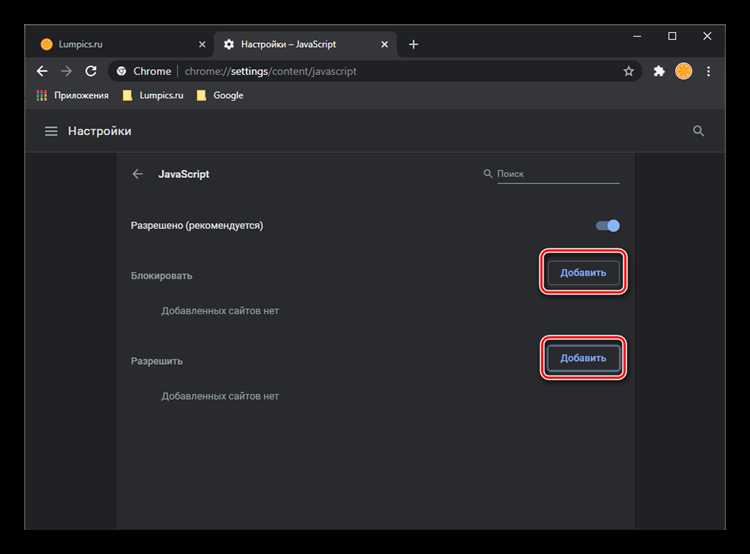
1. Откройте Safari на вашем Mac.
2. В верхнем меню нажмите «Safari» и выберите пункт «Настройки».
3. Перейдите на вкладку «Безопасность».
4. Убедитесь, что флажок напротив пункта «Включить JavaScript» установлен. Если он снят, щелкните по нему для активации.
5. Закройте окно настроек – изменения вступят в силу сразу, перезагрузка браузера не требуется.
6. Для проверки корректной работы JavaScript перейдите на сайт, требующий скрипты (например, интерактивную карту или веб-приложение). Если элементы работают, настройка выполнена правильно.
Где найти настройки JavaScript в Mozilla Firefox
В Firefox отсутствует отдельный пункт меню для включения или отключения JavaScript. Чтобы изменить эти параметры, необходимо воспользоваться встроенным инструментом about:config.
- Откройте новую вкладку и введите в адресной строке about:config, нажмите Enter.
- Подтвердите предупреждение, выбрав «Принять риск и продолжить».
- В строке поиска введите javascript.enabled.
- Появится параметр с тем же названием. Его значение по умолчанию – true (включено).
- Чтобы отключить JavaScript, дважды кликните по параметру или нажмите на иконку переключателя справа – значение изменится на false.
- Для повторного включения повторите действия и верните значение в true.
Изменения вступают в силу сразу, перезапуск браузера не требуется.
Рекомендуется включать JavaScript только при необходимости, так как его отключение может нарушить работу современных сайтов.
Включение JavaScript в браузере Microsoft Edge
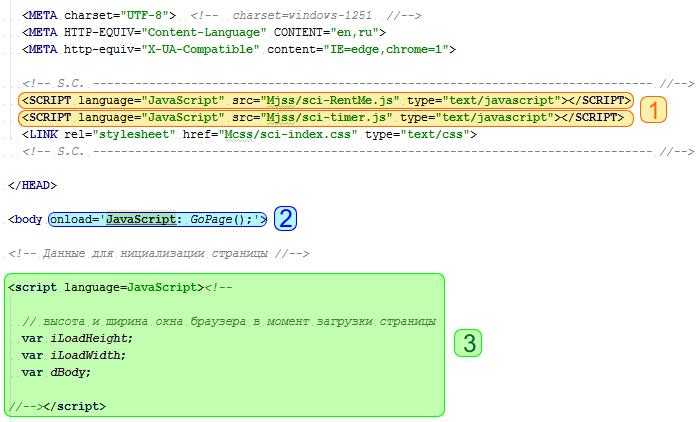
Чтобы включить JavaScript в Microsoft Edge, выполните следующие действия:
- Откройте Microsoft Edge.
- Щёлкните по кнопке с тремя точками в правом верхнем углу и выберите пункт Параметры.
- В левой панели перейдите в раздел Файлы cookie и разрешения сайта.
- Прокрутите вниз и выберите JavaScript.
- Убедитесь, что переключатель в позиции Разрешено. Если он отключён, переместите его вправо.
При необходимости вы можете задать индивидуальные настройки:
- Добавьте сайты, для которых JavaScript должен быть всегда включён, в раздел Разрешить.
- Добавьте сайты, для которых выполнение JavaScript нужно заблокировать, в раздел Блокировать.
Изменения применяются моментально, перезапуск браузера не требуется. При открытии страниц с динамическим контентом убедитесь, что они обновлены после включения JavaScript.
Активация JavaScript на Android-устройстве через браузер
Для включения JavaScript в браузере Chrome на Android выполните следующие действия:
- Откройте приложение Chrome.
- В адресной строке введите chrome://settings/content/javascript и нажмите Enter.
- На открывшейся странице переведите переключатель в положение Разрешено.
Если вы используете браузер Firefox для Android:
- Введите в адресной строке about:config и подтвердите переход.
- В строке поиска введите javascript.enabled.
- Нажмите на параметр, чтобы изменить его значение на true.
Для браузера Samsung Internet:
- Откройте меню (три полоски внизу или вверху экрана), выберите Настройки.
- Перейдите в раздел Сайты и загрузки.
- Активируйте опцию Разрешить JavaScript.
Отключение JavaScript может повлиять на корректную работу форм, меню и других интерактивных элементов. После активации рекомендуется обновить страницу или перезапустить браузер, чтобы изменения вступили в силу.
Как включить JavaScript в браузере iPhone или iPad
Для включения JavaScript в браузере Safari на iPhone или iPad, выполните следующие шаги:
1. Откройте настройки устройства и прокрутите вниз до раздела «Safari».
2. В разделе «Safari» найдите пункт «Дополнительно» и выберите его.
3. В меню «Дополнительно» найдите опцию «JavaScript» и активируйте её, переведя переключатель в положение «включено».
После выполнения этих шагов JavaScript будет включён в браузере Safari на вашем устройстве. Важно помнить, что некоторые функции сайтов могут не работать корректно, если JavaScript отключён.
Если вы используете сторонний браузер, например, Google Chrome или Firefox, включение JavaScript происходит аналогично через настройки самого браузера в меню «Настройки» или «Параметры».
Что делать, если JavaScript не работает после включения
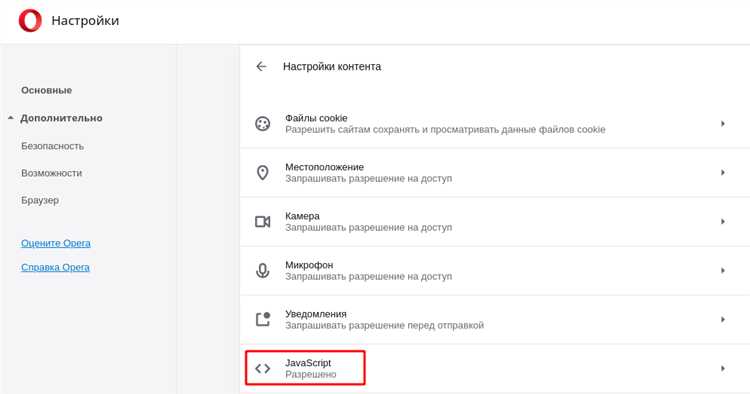
Если после включения JavaScript в настройках браузера он все равно не работает, возможны несколько причин. Прежде чем искать сложные решения, проверьте несколько простых моментов.
Первое, что нужно проверить – это наличие блокировщиков контента, таких как расширения для блокировки рекламы или анти-скриптовые плагины. Эти инструменты могут блокировать выполнение JavaScript, даже если он включен в браузере. Попробуйте временно отключить их и проверить работу JavaScript.
Если блокировщики отключены, стоит убедиться, что настройки браузера для JavaScript не были изменены на уровне отдельных сайтов. В некоторых браузерах можно настроить, чтобы для определенных сайтов JavaScript был заблокирован, даже если он включен для других ресурсов. Проверьте настройки сайта, на котором возникают проблемы, и убедитесь, что JavaScript разрешен для этого сайта.
Другой распространенной причиной могут быть устаревшие или поврежденные файлы кэша и cookies. Очистка кэша браузера и удаление cookies может решить проблему с загрузкой скриптов. В некоторых случаях поврежденные данные могут приводить к некорректному выполнению JavaScript-кода.
Если проблема сохраняется, проверьте консоль разработчика. Ошибки в консоли могут дать точные указания на проблему с JavaScript. Откройте инструменты разработчика (обычно это F12 или правый клик -> «Inspect») и перейдите в вкладку «Console». Ошибки, связанные с JavaScript, будут отображаться в виде сообщений. Это может помочь выявить проблемы в самом коде или в связке с другими скриптами на странице.
Наконец, убедитесь, что ваш браузер обновлен до последней версии. Некоторые старые версии могут не поддерживать современные JavaScript-функции или иметь ошибки, которые могут привести к неработоспособности скриптов. Регулярные обновления устраняют такие баги и повышают совместимость с последними веб-стандартами.
Вопрос-ответ:
Как включить поддержку JavaScript в настройках браузера?
Для того чтобы активировать JavaScript в вашем браузере, необходимо зайти в настройки и найти раздел, отвечающий за параметры безопасности или конфиденциальности. В большинстве браузеров JavaScript включен по умолчанию, но если он был отключен, вам нужно будет найти соответствующую настройку и поставить галочку напротив опции «Включить JavaScript». После этого перезагрузите страницу, чтобы изменения вступили в силу.
Почему я не могу видеть содержимое некоторых сайтов, если JavaScript выключен?
Многие современные веб-страницы используют JavaScript для динамической загрузки контента и взаимодействия с пользователем. Если JavaScript отключен, такие страницы могут не отображаться правильно, некоторые элементы интерфейса могут быть скрытыми, а функции не будут работать. Это происходит потому, что без JavaScript браузер не может обработать часть динамического контента.
Можно ли безопасно отключить JavaScript в браузере?
Отключение JavaScript повышает безопасность при посещении некоторых сайтов, так как исключает возможность работы с вредоносным кодом, который может быть встроен в скрипты. Однако многие современные сайты и веб-приложения зависят от JavaScript для правильной работы, и его отключение может привести к некорректному отображению контента. Лучше всего отключать JavaScript на доверенных ресурсах или использовать специализированные расширения для блокировки только определённых скриптов.
Как проверить, включен ли JavaScript в моем браузере?
Для проверки можно воспользоваться несколькими методами. Например, откройте страницу с тестом на наличие JavaScript или зайдите в настройки браузера, где в разделе «Конфиденциальность» или «Безопасность» можно увидеть, включён ли JavaScript. Также можно проверить, работает ли функционал на сайте, который использует JavaScript, например, динамичные меню или всплывающие окна.
Какие проблемы могут возникнуть, если JavaScript не поддерживается браузером?
Если браузер не поддерживает JavaScript, многие сайты могут не отображаться корректно, а некоторые функции просто не будут работать. Например, онлайн-формы могут не отправляться, интерактивные элементы могут не реагировать на действия пользователя, а динамически обновляющиеся данные, такие как новости или комментарии, не будут показываться. В некоторых случаях сайты могут предложить перейти на версию, совместимую с браузером без поддержки JavaScript.
Как включить поддержку JavaScript в настройках браузера?
Для того чтобы включить поддержку JavaScript в браузере, нужно зайти в его настройки. Обычно эта опция находится в разделе «Настройки» или «Конфиденциальность» в меню. Например, в Google Chrome необходимо перейти в «Настройки» > «Конфиденциальность и безопасность» > «Настройки сайта» и включить JavaScript. В других браузерах процесс может немного отличаться, но обычно тоже доступен через настройки сайта или безопасности.
Почему отключение JavaScript в браузере может повлиять на работу сайтов?
JavaScript используется на многих сайтах для реализации интерактивных элементов, таких как анимации, формы, карты, а также для выполнения различных динамических операций. Если JavaScript отключен, такие элементы могут не работать, и сайт может отображаться неправильно. Например, кнопки отправки формы могут не работать, а страницы могут загружаться не полностью. Поэтому для полноценного использования всех функций сайта рекомендуется оставить JavaScript включенным.